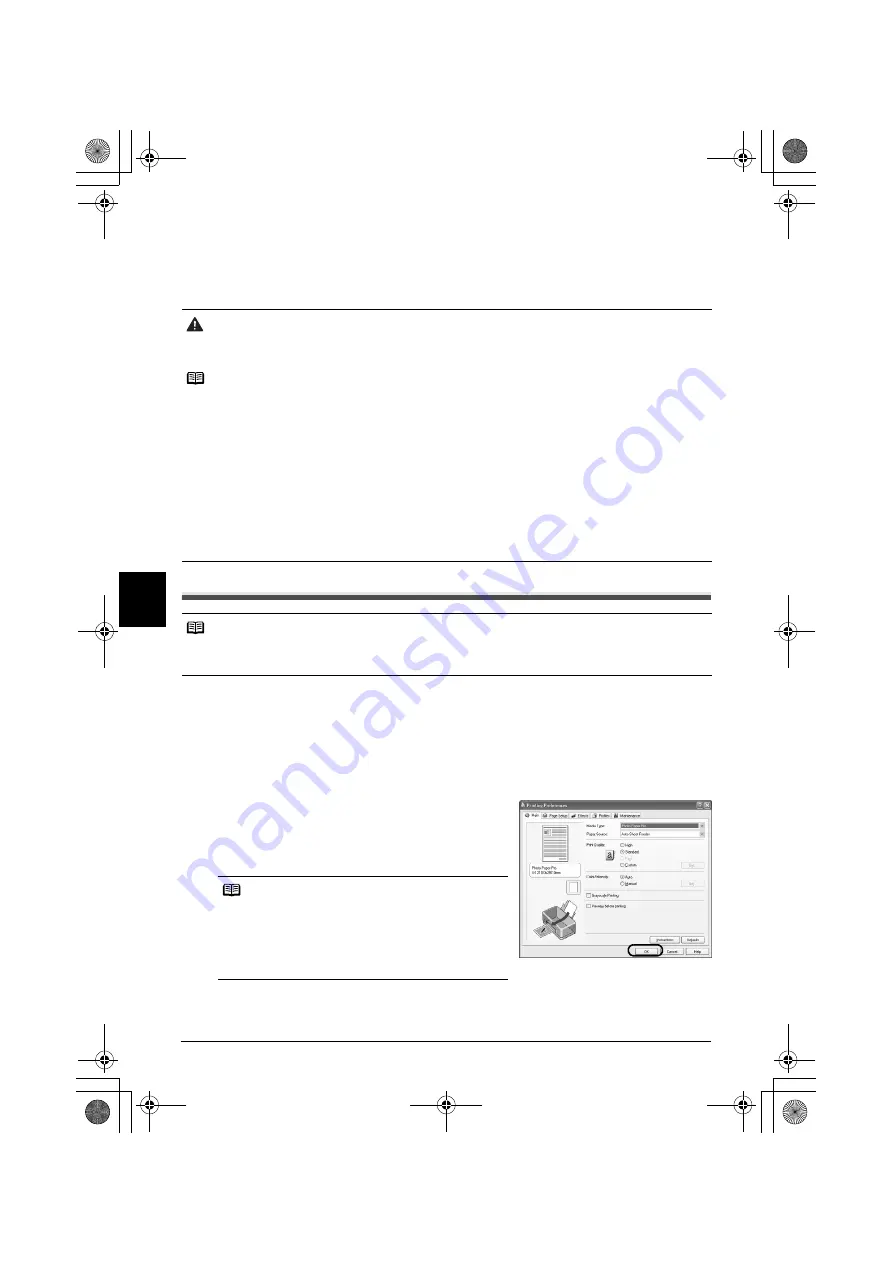
4
Operazioni fondamentali
IT
ALIANO
Operazioni fondamentali
Configurando le impostazioni di stampa secondo le necessità specifiche, è possibile ottenere risultati
di migliore qualità.
Stampa con Windows
1
Accendere la stampante e caricare la carta.
Per ulteriori informazioni, consultare la sezione “Caricamento della carta nell’alimentatore automatico
”
o la sezione “Caricamento della carta nel vassoio anteriore
” del
Manuale dell’utente
.
2
Dal menu
[File]
dell’applicazione in uso, selezionare
[Print/Stampa]
.
3
Verificare che la stampante sia selezionata, quindi fare clic su
[Preferences/
Preferenze]
(o
[Properties/Proprietà]
).
4
Specificare le impostazioni necessarie e fare clic
su
[OK]
.
Verificare che
[Paper Source/Alimentazione carta]
sia
impostato sul dispositivo di alimentazione in cui è stata
inserita la carta nel passaggio 1.
5
Per avviare la stampa, fare clic su
[Print/Stampa]
(o su
[OK]
).
Dopo qualche istante, la stampa viene avviata. Non aprire il coperchio superiore mentre è in corso
la stampa.
Attenzione
z
Nel caso si rilevino fumo, cattivi odori o rumori insoliti in prossimità della stampante, spegnerla e scollegarla
immediatamente dall’alimentazione. Contattare il servizio assistenza Canon.
z
Per evitare lesioni personali, non inserire mai dita o mani nella stampante durante il funzionamento.
Note
z
Se le stampe non sono chiare o non vengono riprodotti colori specifici anche se l’inchiostro è sufficiente,
gli ugelli della testina di stampa potrebbero essere intasati. Stampare il motivo di controllo degli ugelli,
esaminare i risultati ed eseguire la pulizia della testina di stampa. Per informazioni sulla manutenzione,
consultare la sezione “Le stampe diventano sbiadite o mostrano colori non corretti
”
del
Manuale dell’utente
.
z
Quando si eseguono stampe in scala di grigi, i margini superiore e inferiore consigliati sono di almeno 45mm.
A seconda dell’immagine, senza questi margini, potrebbero verificarsi problemi di stampa sui lati superiore
e inferiore della carta, ad esempio una colorazione non uniforme o striature bianche, e la qualità di stampa
potrebbe risentirne. In questo caso, stampare l’immagine utilizzando Easy-PhotoPrint Pro disponibile nel
[Setup CD-ROM/CD-ROM di installazione]
, oppure utilizzare carta con il lato verticale più lungo di almeno
90mm rispetto all’immagine, quindi procedere alla stampa impostando i margini superiore e inferiore su 45mm
utilizzando il software di layout della pagina. Per ulteriori informazioni sull’utilizzo di Easy-PhotoPrint Pro,
consultare la
Guida per applicazioni fotografiche
.
z
Per stampare le fotografie con facilità è possibile utilizzare Easy-PhotoPrint o Easy-PhotoPrint Pro. Easy-
PhotoPrint e Easy-PhotoPrint Pro sono disponibili nel
[Setup CD-ROM/CD-ROM di installazione]
. Per ulteriori
informazioni sull’utilizzo di Easy-PhotoPrint e Easy-PhotoPrint Pro, consultare la
Guida per applicazioni
fotografiche
.
Note
z
I nomi dei menu e dei comandi possono variare a seconda del programma e potrebbero essere necessari più
passaggi. Per informazioni dettagliate, consultare la documentazione dei software utilizzati.
z
Le procedure descritte in questa sezione si riferiscono alla stampa in Windows XP Service Pack 2.
Note
z
Per informazioni sul driver della stampante, consultare la
Guida al driver della stampante
.
z
Fare clic su
[Instructions/Istruzioni]
nella scheda
[Main/
Principale]
o in quella
[Maintenance/Manutenzione]
per visualizzare la
Guida al driver della stampante
.
Se il Manuale a video non è installato, il pulsante
[Instructions/Istruzioni]
non viene visualizzato.
EUM_EMBU.book Page 4 Wednesday, May 10, 2006 9:29 PM
















































